Ubuntu18.04 安装在VMware 14中无法全屏问题解决
现象:在安装完Ubuntu18.04后发现在虚拟机中不能全屏,安装Vmware Tools后还是无法解决,修改分辨率亦不成功。
原因:WAYLAND限制
解决方法:取消ubuntu中的显示设备WAYLAND
1.$ sudo vim /etc/gdm3/custom.conf //编辑配置文件custom.conf,如果输入sudo vim /etc/gdm3/custom.conf后提示找不到指令(如下图),则需要安装vim文本编辑器
vim安装方法:$ apt -get install vim
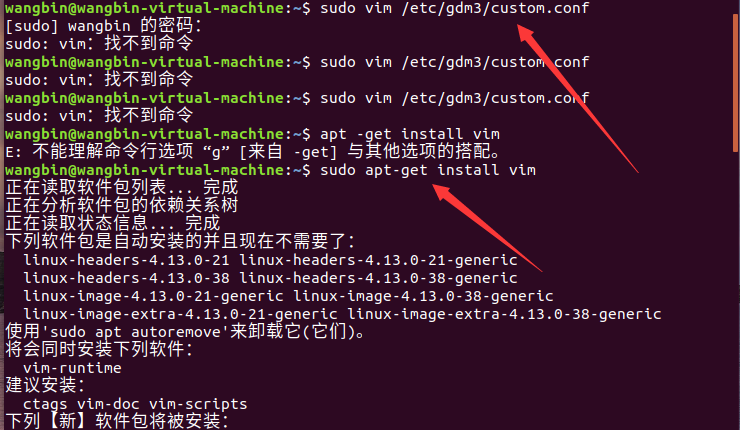
2.在custom.conf文件中#WaylandEnable=false 这一行,并把前面的#号去掉。
具体操作:输入“i”----- 编辑 ----- "Esc" ---- ":wq!"
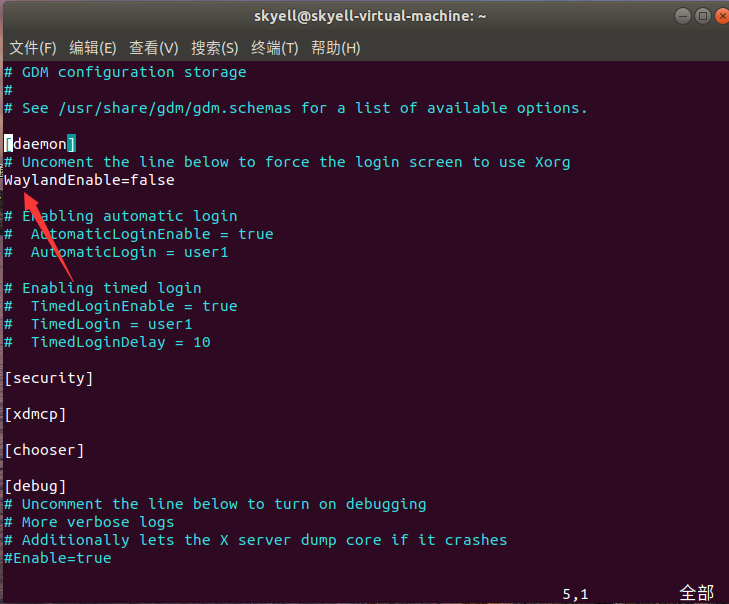
3.$ reboot 重启虚拟机,vmware中选择了查看-自动调整大小-自适应客户机
我是王马扎,AI软件出海创业者,wangmazha.com



 浙公网安备 33010602011771号
浙公网安备 33010602011771号